- Forfatter Jason Gerald [email protected].
- Public 2023-12-16 11:30.
- Sist endret 2025-01-23 12:42.
Ved å ta et skjermbilde på en bærbar datamaskin kan du ta en visning av alle appene og aktiviteten på enheten, inkludert dato og klokkeslett, gjenværende strøm, WiFi -status og andre data som vises på oppgavelinjen og Dock på en Windows- eller Apple -bærbar datamaskin. Skjermdumpinstruksjonene vil avhenge av operativsystemet som kjører på den bærbare datamaskinen (f.eks. Windows eller Mac OS X).
Steg
Metode 1 av 4: Windows 8.1
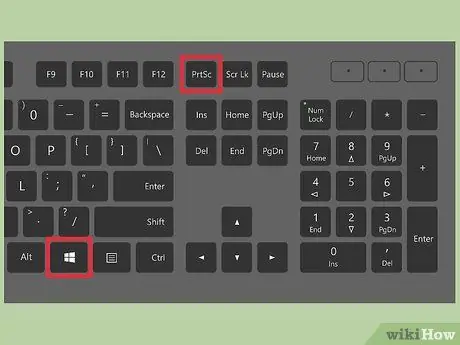
Trinn 1. Trykk på Windows -logotasten og "PrtScn" -tasten på tastaturet
Skjermen vil dempe et øyeblikk, deretter vil skjermbildet lagres som en bildefil i mappen "Bilder"> "Skjermbilder".
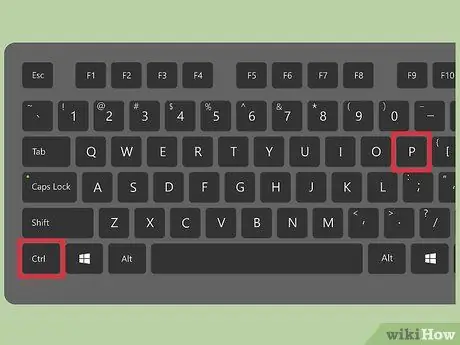
Trinn 2. Trykk på Ctrl+P -tastekombinasjonen på tastaturet, og velg deretter "Skriv ut"
Etter det skrives skjermbildet ut.
Metode 2 av 4: Windows 7/Windows Vista
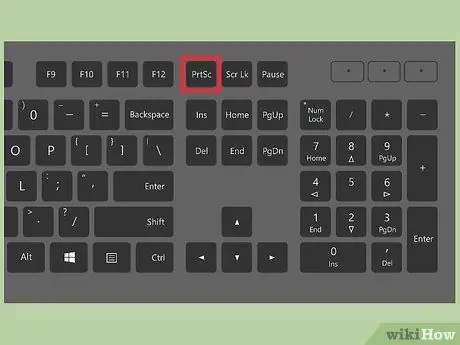
Trinn 1. Trykk på “PrtScn” -tasten på tastaturet
Etter det vil et skjermbilde av hele skjermen bli tatt og kopiert til utklippstavlen.
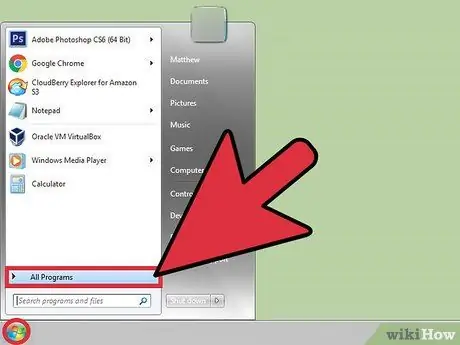
Trinn 2. Klikk på "Start" -menyen og velg "Alle programmer"
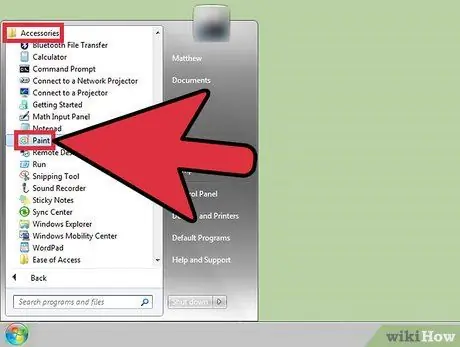
Trinn 3. Klikk på "Tilbehør", og klikk deretter på "Paint"
Etter det åpnes Microsoft Paint. Med dette bilderedigeringsprogrammet kan du skrive ut skjermbilder som tidligere ble tatt.
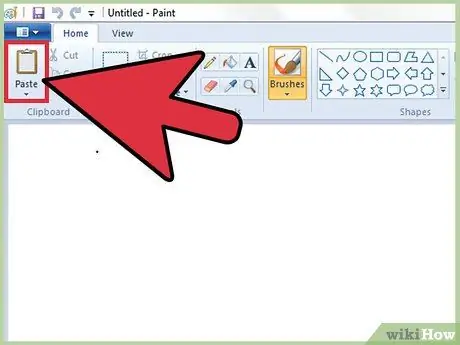
Trinn 4. Klikk på "Hjem" -fanen, og klikk deretter på "Lim inn" i "Utklippstavlen" -menygruppen
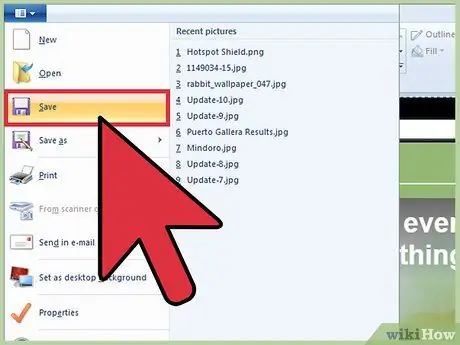
Trinn 5. Klikk på "Paint" -knappen og velg "Save"
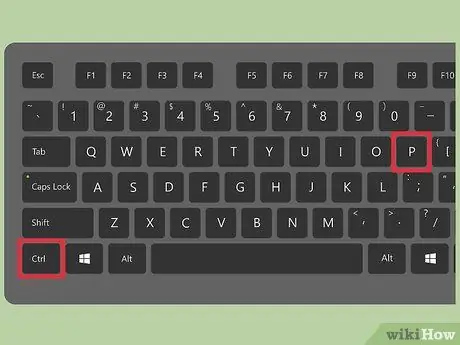
Trinn 6. Trykk på Ctrl+P -tastekombinasjonen på tastaturet, og velg deretter "Skriv ut"
Etter det skrives skjermbildet ut.
Metode 3 av 4: Windows XP
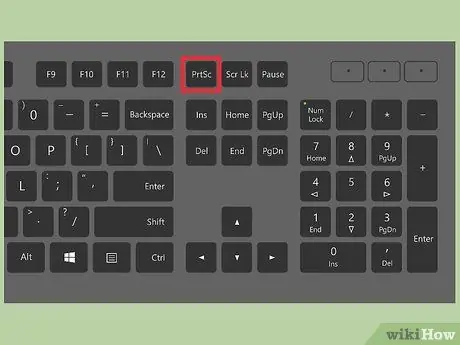
Trinn 1. Trykk på “PrtScn” -tasten på tastaturet
Et skjermbilde av hele skjermvisningen blir tatt og kopiert til utklippstavlen.
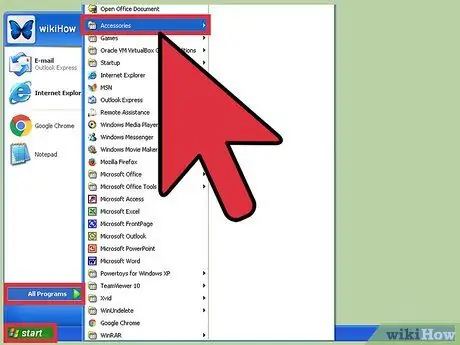
Trinn 2. Klikk på "Start" -menyen og velg "Tilbehør"
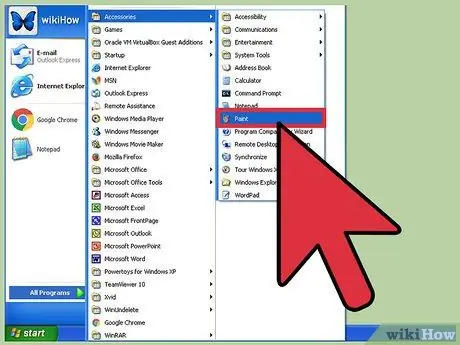
Trinn 3. Klikk på "Paint", klikk deretter på "Edit" -knappen i Paint -vinduet
Microsoft Paint er et bilderedigeringsprogram som lar deg skrive ut tidligere tatt skjermbilder.
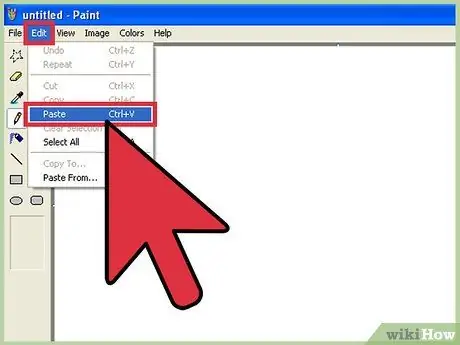
Trinn 4. Klikk på “Lim inn”
Skjermbildet vises deretter i Paint -vinduet.
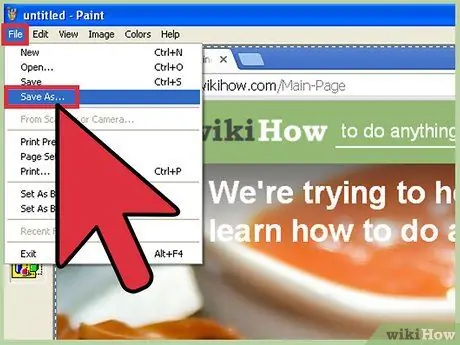
Trinn 5. Klikk "File" og velg "Save As"
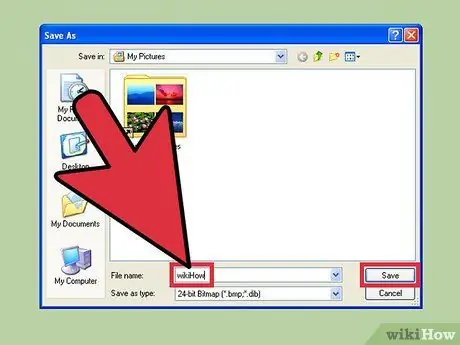
Trinn 6. Skriv inn filnavnet på skjermdumpen, og velg deretter "Lagre"
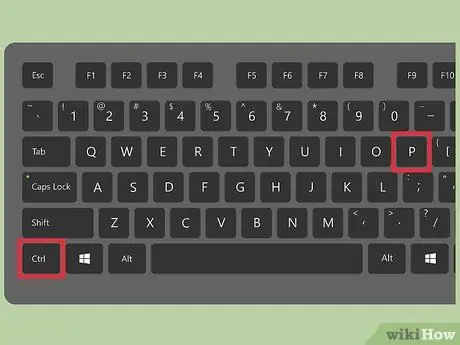
Trinn 7. Trykk på Ctrl+P -tastekombinasjonen på tastaturet, og velg deretter "Skriv ut"
Nå vil skjermbildet skrives ut.
Metode 4 av 4: Mac OS X
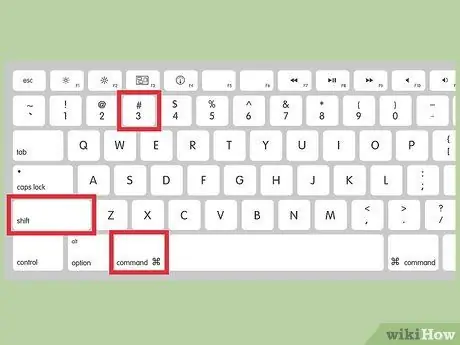
Trinn 1. Trykk på kommando+⇧ Shift+3 -tastekombinasjonen på tastaturet
Etter det vil et skjermbilde bli tatt og lagret som en bildefil på skrivebordet.
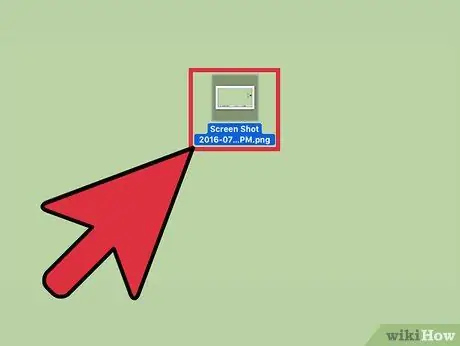
Trinn 2. Dobbeltklikk på skjermdumpfilen for å åpne den
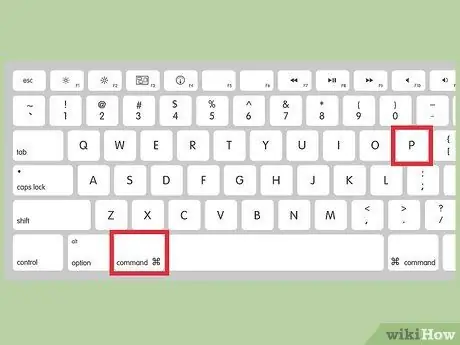
Trinn 3. Trykk på tastekombinasjonen Command+P, klikk deretter på “Skriv ut”
Nå vil skjermbildet skrives ut.






